HOME
4.(2) 選択記号~4.(12) 記号移動ピッチ
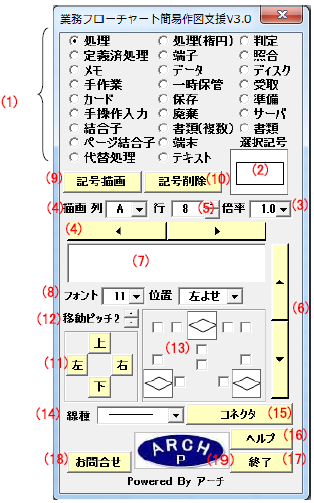
【業務フローチャート簡易作図支援画面】
4.(2) 選択記号
(1) 記号選択ラジオボタンで選択した記号が表示されます。記号画像をダブルクリックすると選択した記号をExcelシートに描画します。
4.(3) 記号描画倍率
記号を描画する倍率を「2.0~0.5」で選択します。
4.(4) 記号描画列選択
記号を描画したい列を「A ~Z」形式で選択します。
記号を描画したい列を「A ->Z」「Z->A」方向に移動します
4.(5) 記号描画行入力
記号を描画したい行を数値で指定します。
4.(6) 記号描画行上下移動ボタン
(5) 記号描画行入力をクリック毎に+1、-1行更新します。
4.(7) テキスト入力
記号にテキストを入力したい場合にテキストを指定します。フォントは「MS Pゴシック」固定です。
※記号16「照合」、23「サーバ」、24「端末」にはテキストは記述できません。
4.(8) テキストフォントサイズ・テキスト表示位置
描画時に表示されるテキストのフォントのサイズを「6~72」ポイントで指定します。記号内での文字の表示位置を「左よせ」「中央」「右よせ」で指定します。
4.(9) 「記号描画」ボタン
(1) 記号選択ラジオボタンで選択した記号をExcelシートに描画します。
4.(10) 「記号削除」ボタン
(4)(5)で選択されている行、列の位置にある「記号」を削除します。
4.(11) 記号移動ボタン
(4)(5)で選択されている行、列の位置にある「記号」を上下左右に移動します。
4.(12) 記号移動ピッチ
(11) 記号移動ボタンの1クリックで移動する間隔をポイントで指定します。
【業務フローチャート簡易作図支援】ダウンロード
 業務フローチャート簡易作図支援ツールは、
業務フローチャート簡易作図支援ツールは、Excelのアドイン形式で動作する業務フロー作図支援ツールです。
Vector(ベクター)で1万ダウンロード以上の実績があります。
Excel 2007での動作不良を解消し2010/2013 任意のExcelシートに業務フローをすばやく記述することができます。
通常のフローチャートも記述できます。
Excel add-in で動作する無償のソフトウェアです。
(MS Excel 2002/2003/2007/2010/2013で動作します)
業務フローチャート簡易作図支援ツールFREE edition は評価版ではないので一切の機能の制限や、使用期限もありません。
たた【操作メニュー】画面に当社WebサイトへのURLリンクを設定させていただいているPRウエア(造語ですが)です。
リスク分析の第一歩、自社業務をフローチャート化する場合にご利用下さい。
【業務フローチャート簡易作図支援】Excel アドインは面倒な個人情報やメールアドレスの登録なしに今すぐダウンロードできます。
業務フローチャート簡易作図支援操作説明書(Ver3.0).pdf (PDF 1,411KB)

(ダウンロードファイルサイズ:1,510KB)


